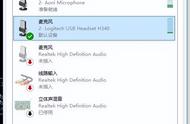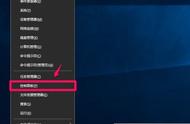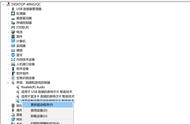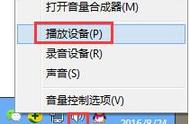2. 不再受限 长短音频一气呵成
麦克风设置完成后,回到麦克风应用窗口,窗口中部会出现一个麦克风图标,直接用鼠标点击这个图标或按下Ctrl R组合键,就可以开始录音了(图5)。

在录音过程中,按下小旗帜图标按钮(或用Ctrl M组合键)可添加录音时点标记;按暂停按钮可以中止录音,需要继续时再按一下此按钮即可(图6)。

要停止录制时,按下中间的停止录音按钮结束录制过程。录制的文件会被自动保存在系统“文档”文件夹的“录音”子文件夹下,录音文件由软件自动以“录音”加数字序号命名,扩展名为.m4a。
小提示: 每个录音标记以一个小旗帜和一个时间点来表示,对应于某个音频时点。如果在你的音频中有一些非常重要的时点,可用这样的标志来处理。如此,在本软件中播放时,可以通过时点标记快速切入到特定场景中。
3. 播放更名 不用返回文件管理器
当完成第一个音频文件的录制后,录音窗口的内容便会变得丰富(图7)。

在左侧窗格中,会出现已录制文件的列表,录音按钮被安置在该窗格的底部。选中一个已录制的文件后,右侧窗格变为播放窗口,点击中部的播放或暂停按钮,即可控制已录制文件的播放进度。此外,拖动播放进度条,也可以控制文件的播放。
录制的文件名为系统内定,不一定符合用户的需求。因此,若需要给录音文件起个性化的名字,可利用软件窗口右下角的笔形按钮为录音文件更名。当然,也可以直接在列表的文件名上单击鼠标右键,然后选择“重命名”。
4. 剪辑分享 免去借用第三方工具
在录音文件中,难免会有一些多余的片段需要清理,或有时需要将录音文件中的片段剪辑出来使用。这时,就要求能够对音频文件进行剪辑处理。以往,我们多通过第三方音频处理软件来处理这些音频文件。现在,在Windows 10录音应用的窗口中,我们就可以轻松完成这件事。当音频录制完毕后,在左侧音频文件列表窗格中选中要处理的文件,然后从右侧窗格底部工具栏选择“裁剪”按钮,再拖动进度条上的两个黑色滑动标志,指定音频剪辑的起始位置和终了位置,最后点击对钩按钮,选择“保存为副本”或以同名覆盖原来的音频文件,完成音频的剪辑处理任务(图7)。